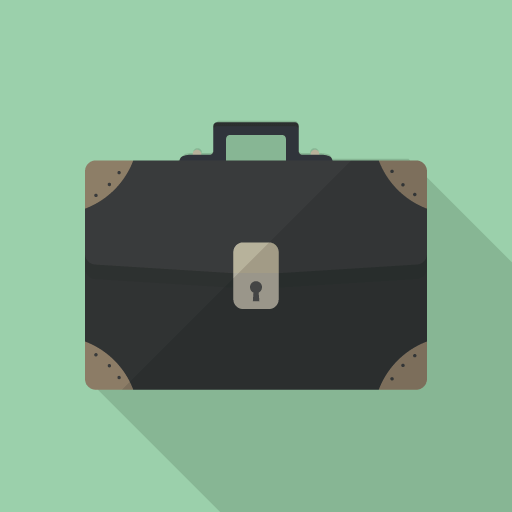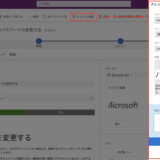Dataverse for Teams は Microsoft Power Platform の一部で、クラウドベースのデータベースを構築するためのツールです。このプラットフォームには、データベースのバックアップと復元機能が組み込まれています。
特にDataverse for Teams はMicrosoft 365 のライセンスに含まれているため、Microsoft 365 をご利用中の方は追加費用なしで使えます。
今回はDataverse for Teams におけるバックアップと復元方法についてご紹介いたします。
目次
Microsoft Teams 環境のバックアップ処理
Power Platform 管理センターにアクセスします。
対象のDataverse for Teams を選択します。
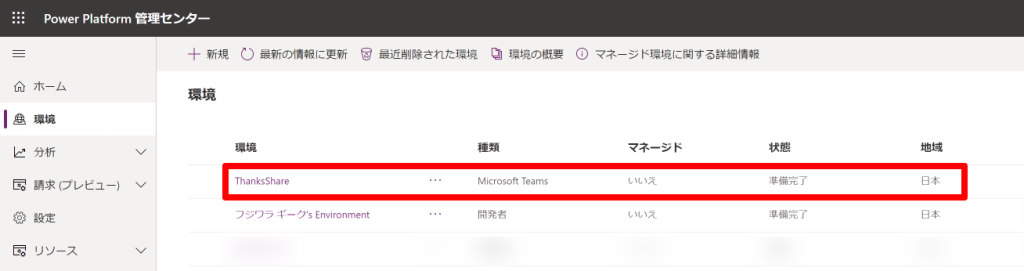
バックアップの実行
バックアップと復元を選択します。
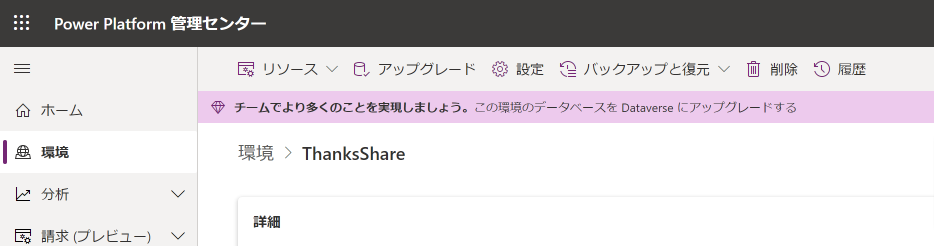
手動バックアップの作成
手動バックアップを作成します。
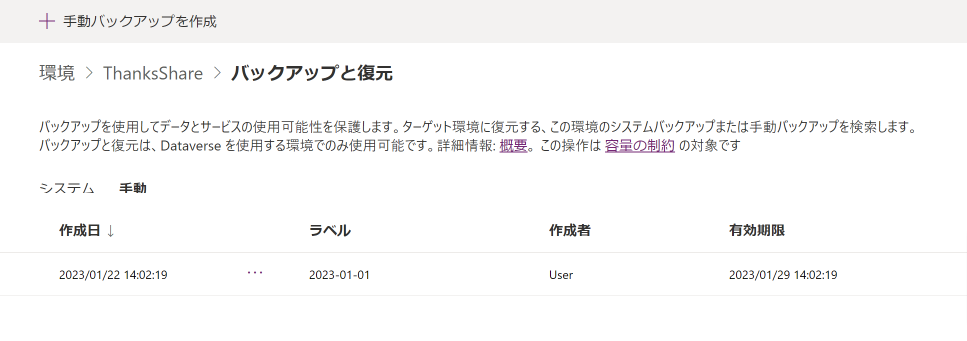
バックアップにラベルをつけます。
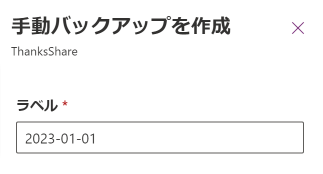
バックアップが開始されます。
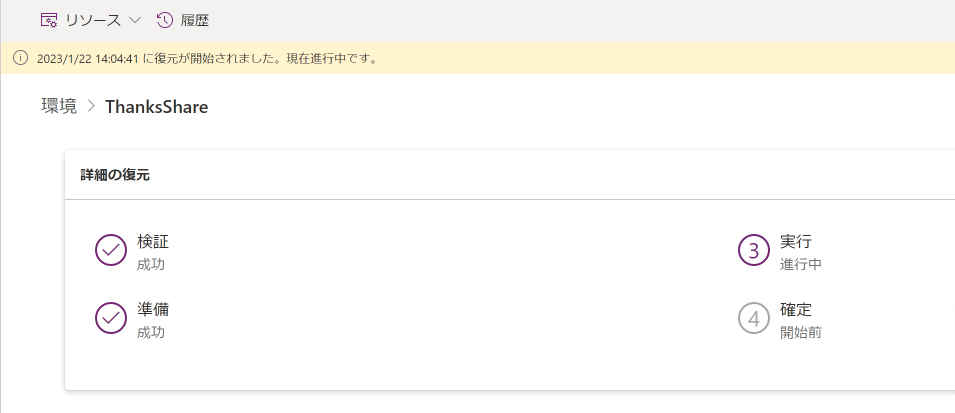
バックアップが完了すると以下のように表示されます。

Microsoft Teams 環境の復元処理
バックアップからの復元
取得したバックアップから復元してみます。復元をクリックします。
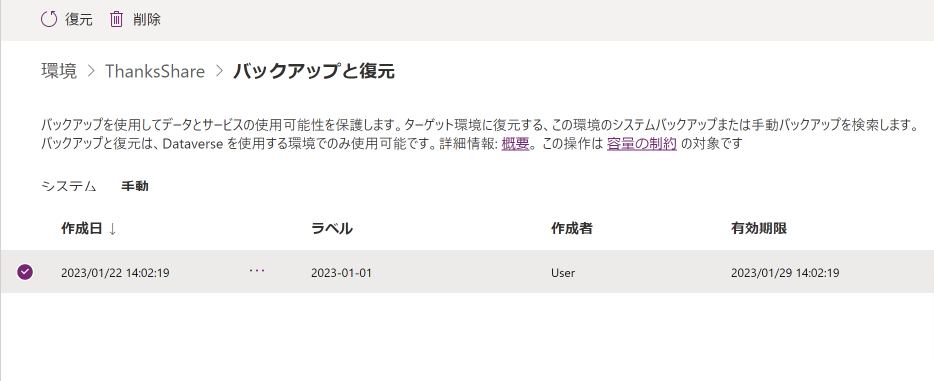
内容を確認して復元します。
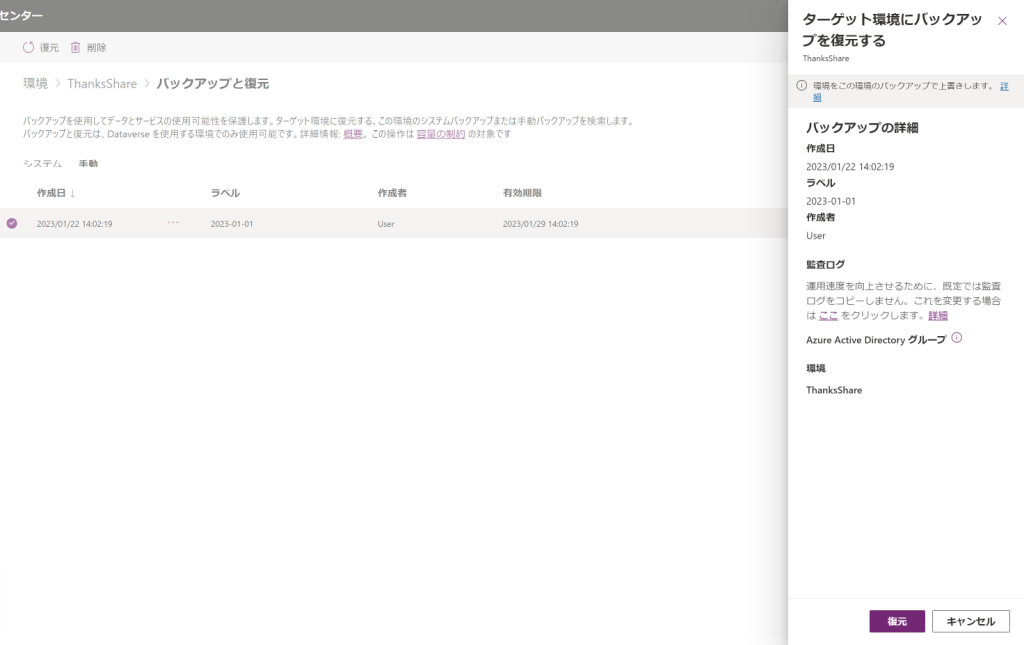
ターゲット環境の選択
注意事項がポップアップされます。内容を確認します。
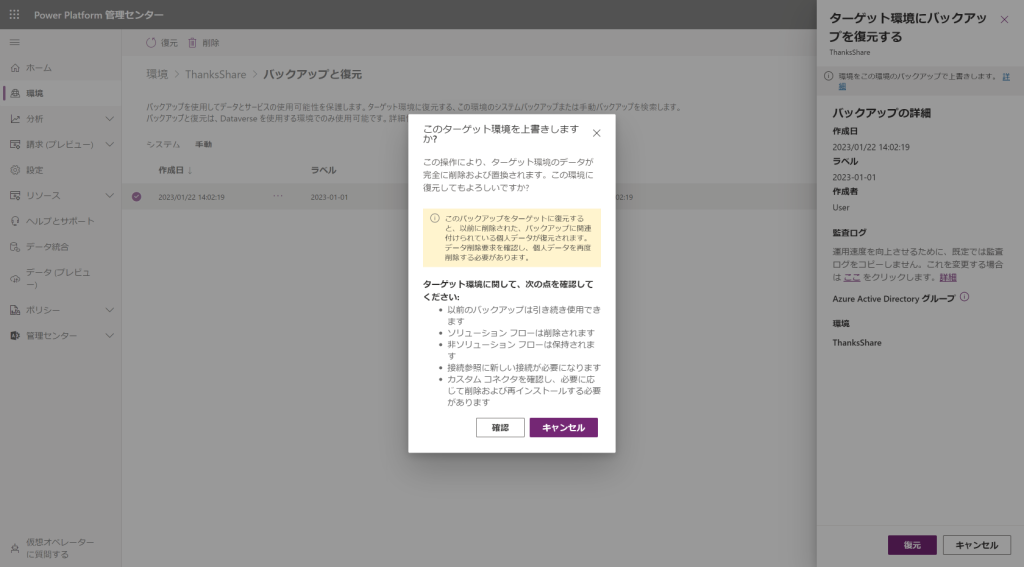
しばらくすると復元されます。
注意!
処理には時間がかかる場合があります。
復元されるとメッセージが表示されます。
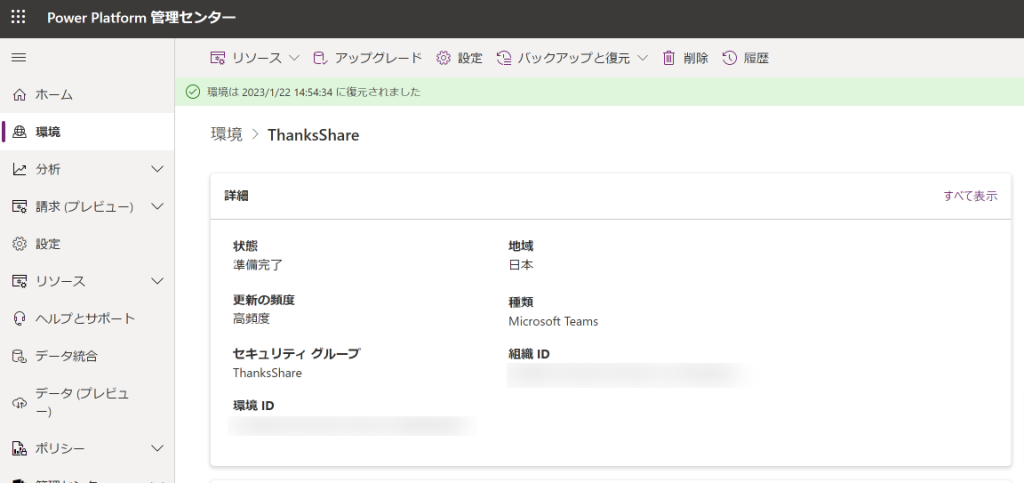
以上、ご参考になれば幸いです。